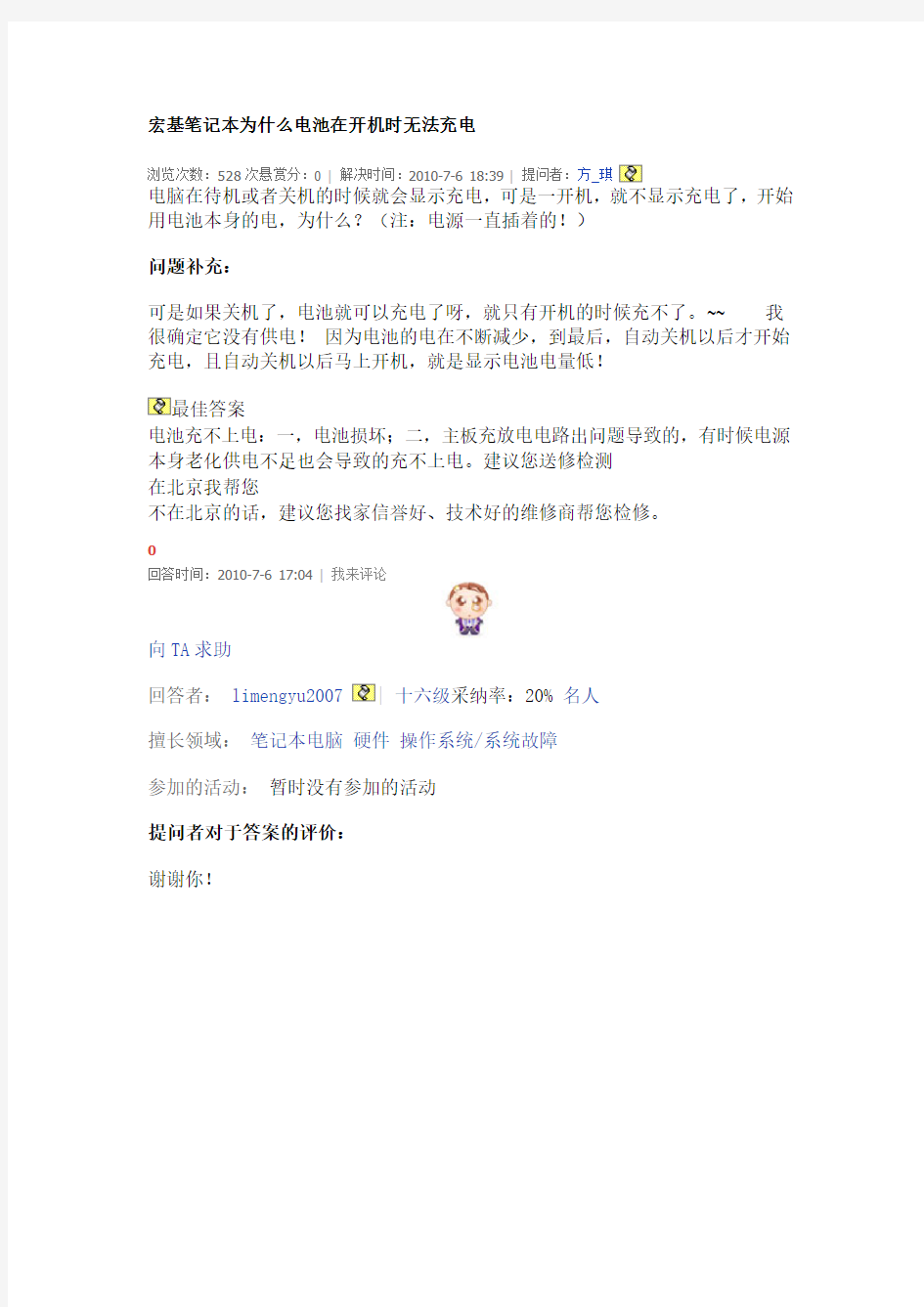
宏基笔记本为什么电池在开机时无法充电
浏览次数:528次悬赏分:0 |解决时间:2010-7-6 18:39 |提问者:方_琪
电脑在待机或者关机的时候就会显示充电,可是一开机,就不显示充电了,开始用电池本身的电,为什么?(注:电源一直插着的!)
问题补充:
可是如果关机了,电池就可以充电了呀,就只有开机的时候充不了。~~ 我很确定它没有供电!因为电池的电在不断减少,到最后,自动关机以后才开始充电,且自动关机以后马上开机,就是显示电池电量低!
最佳答案
电池充不上电:一,电池损坏;二,主板充放电电路出问题导致的,有时候电源本身老化供电不足也会导致的充不上电。建议您送修检测
在北京我帮您
不在北京的话,建议您找家信誉好、技术好的维修商帮您检修。
回答时间:2010-7-6 17:04 |我来评论
向TA求助
回答者:limengyu2007|十六级采纳率:20% 名人
擅长领域:笔记本电脑硬件操作系统/系统故障
参加的活动:暂时没有参加的活动
提问者对于答案的评价:
谢谢你!
华硕笔记本电池不充电怎么办 华硕笔记本电池不充电的解决方法一: 1、建议先关机充电2小时试一下,并且在关机状态下取下电池,放置几分钟,再装上电池。 2、可以拨掉外接电源适配器,单独使用电池看是否能正常开机运行,如果不行,一般是电池坏了。 3、如果单独使用电池能开机运行而系统里面显示红叉,一般是驱动或系统问题造成的。建议重新安装windows纯净版系统,避免360安装的ghost版本系统兼容性和稳定性不是很好,并且驱动程序建议在华硕官网下载安装,避免第三方软件更新的驱动不兼容。 4、恢复下bios出厂默认设置试一下,具体方法:在开机出现asus画面时按f2键进入bios,然后依次按下f9键恢复,回车,f10保存,回车,电脑会自动重新启动,恢复bios默认值完成。 如通过以上方式仍无法解决,初步判断应该是电池坏了或充电电路问题,建议可携带笔记本到华硕服务中心检测和处理。 其次: 1、对于锂离子电池,无需激活,直接使用即可; 2、笔记本和电池避免暴晒,电池和笔记本工作环境最好在10-30℃;
3、请勿使电池接触水或其他液体 ; 4、电池在充电过程中请不要拔下外接电源,直至充满; 5、若电池已损坏,或者发现电池有漏电现象或电池两端有异物堆积,请停止使用该电池; 6、电池长期放置不用,其性能可能会降低。电池单独存放时间建议最长不要超过1个月,并保证每隔1个月左右就对电池进行充电; 7、请勿使可充电锂离子电池完全放电,也不要将这些电池以放电状态存储; 8、请勿试图拆开或改装电池,这样做可能会导致电池爆炸或电池内部液体泄漏、非联想指定的电池、拆开或改装过的电池不在保修范围内; 9、请勿将电池丢入掩埋处理的垃圾中,处理电池时,请遵照当地的法令或法规; 10、如果电脑长时间不使用,建议您拔下电池,将电池单独存放。应该以室温存储电池(-10-35度),并且将其充电到 30% 到50%,建议每1个月左右对电池充电一次以防止过量放电。 华硕笔记本电池不充电的解决方法二: 为了方便用户修正电池,一些本本则会在bios里集成电池修正工具,以华硕a6ja笔本为例, 1、首先为电池充电,确保可以正常开机,开机时按f2键进入bios设置界面。切换到“power”菜单,将“lcd powersaving”选项设为关闭状态,即关闭显示器节能模式。 2、将光标定位到“start battery calibration”选项,回
宏基笔记本BIOS设置图解 其实笔记本的BIOS都是比较简单的,不像台式机的BIOS有那么多丰富的调节选项,宏基笔记本的BIOS也不尽相同,不过如果处理器一样,或者平台一致的情况下,差别也不会很大,今天我们就一起进4750的BIOS看看。 首先按电源键开机显示一个大大的ACER的logo 下面有一行小字右下角还有进度条显示自检进度↑
根据提示按F2进入BIOS,BIOS界面我们姑且叫它是标签式的一共5个标签,第一个就是information,显示笔记本的一些基本硬件的版本、序列号等信息,喷黑就是序列号,每台机子都不一样的。 这里可以看出本机的品牌是acer,型号是Aspire 4750,CPU是I5 2410M主频2.3GHz,硬盘是日立的7K500(这个我自己换的,随机的希捷已经挪作他用了),BIOS版本是2.01,还有机器序号等等信息,该页面无可调节选项,除非你修改bios文件再刷进去。 按方向键的向右键→进入下个标签main
这里我们可以调节系统日期和时间,→←选择需要调节项目,↑↓进行+—调节 3、4两行显示的是系统内存和显存,我的是6G和1G; 再下面是graphic mode选项,就是显卡的调节选项 总共有两个选项一个是integrated,选择该选项后独显被屏蔽,只有集显工作;选择swithable则双显卡根据应用自动切换,该选项一般选默认的“swithable” 下一个是quiet boot,安静启动模式,也有两个选项“disabled”和“enabled”是禁用和启
用的意思,启用安静启动后开机会显示那个大大的acer的logo,禁用后会在开机界面显示自检的过程,该选项一般选默认的“enabled” 再下一个是“network boot”网络引导选项,也可以选择启用和禁用,一般个人用户难得用到 再下一个是“F12 Boot Menu”F12启动菜单,选择启用后在开机界面会有一个F12提示项, 按下可以选择由哪个设备启动,该选项默认是“disabled”禁用建议大家选“enabled”启用,特别对于那些经常装机的来说
当本本使用了一段时间后,你会发现续航能力大不如以前,这时你会以为电池坏掉了,其实不然,我来传授妙招。适用于XP/VISTA/WIN7操作系统。 方法一 笔记本电池特别是锂电池闲置太久或者刚维修过,它的充电曲线和放电曲线都产生的一定的偏移,需要用进行真正的充满放完的几个循环步骤纠正修复其充放电曲线,我们也叫电池的自学习过程. 1.设置(这是最关系到能把电池修复到最佳状态的最重要的一步.请大家勿必要注意啦) 打开我的电脑-控制面板-电源选项-电源使用方案如图。 把使用电池这项的时间参数全选为从不 将警报项的两个选项勾去掉,目的是当电池降到百分之几的时候让程序不响应。相应的操作,让笔记本电池的电量真正的放完,从而让电池本身修正其最低电量与曲线0%同步。 2.充放电:如上设置完之后,就按充满放完原则给电池充放电,来回两三次,就可以将电池偏移的曲线修复过来.
注意事项:充电的时候一定要让电池充满,最好的办法是关机充几个小时或一个晚上,然后拔掉电源放电,直至电脑自动掉关机。这样来回至少两个循环 方法二 电池在使用和充电中的不稳定因素会造成电池的容量下降,但这种下降并不是由于老化而造成,所以适当的进行校准是可以使这部分丢失的容量恢复的。因此定期进行电池校准工作是非常有必要的一件事情,比如1-2月一次。 像Compaq和IBM这样笔记本电脑自身就在BIOS或电源管理程序中提供了电池校准功能,所以使用这两个品牌的朋友可以照提示操作即可。对于那些没有提供这个功能品牌的用户可以遵照我下面的步骤: 1.将屏幕保护设置为“无” 2.在Windows电源管理中将电源使用方案设置为“一直开着”,并且将下面的关闭设备相关菜单全部设置为“从不” 3.在警报选项卡中将“电量不足警报”设置为10%,操作设置为“不进行任何操作”;将“电量严重短缺警报”设置为3%,操作为“待机” 4.屏幕亮度调到最高 5.确认关闭了所有的窗口,并且保存了所有之前工作的数据 6.确认电池充电在80%以上后,拔掉电源和一切外接设备,此时如果屏幕亮度自动降低,那么请将它打到最亮 OK,你可以去睡觉了,放电结束后笔记本会自动关机,之后将电源插上让笔记本充电,注意一定要等 完全充满后再开机,然后将电源方案恢复到校准之前的设置。 这样做的目的是让电池持续小电流放电,而这种放电状态在我们的日常使用中是不可能达到的,因为正常状态我们难免进行各种会使电流上上下下变动的操作。 方法三 使用BatteryMon软件来进行恢复 1.下载BatteryMon软件后并解压缩 2.点击继续
一、如何正确为笔记本电脑电池充电 一些配备锂离子电池的笔记本电脑,运用了诸如SBS智慧电池系统的技术,能够精确地测量电池寿命,所以使用起来要省心一些。虽然锂离子电池有很多优点,但要延长电池的使用寿命、维持较长时间的供电,还需要掌握一些专业的充电方法。 新买回来的锂离子电池在初次使用时,要进行3次完全的充放电,即电池至少要完全充满一次电,再将电量放尽,重复三次后再使用。以激活电池内部的化学物质,使电池内部的电化学反应进入最佳状态,在以后的使用中就可以随意地即充即用,但要保证一个月之内电池必须有一次完全的放电,这样的深度放电能激发电池的活化性能,对电池的使用寿命起着关键的作用。如果超过3个月电池未使用,再次使用之前也应同新电池一样进行3次完全的充放电,以确保激活电池。 若使用镍氢电池,要很好地控制充电时间,应注意不要频繁地过度充电,否则会缩短电池的使用寿命。此外,镍氢电池在充电前应该完全放电,在充电时也要充分充电,且在正常使用前,也要求完成3次完全的充放电。 大多数用户习惯在每次使用笔记本电脑时,都插接上交流电源供电,很少用电池给笔记本电脑供电。其实应该每月至少用电池来供电一两次,将电池完全用光,再接上交流电一次性充满。请记住这样一条,对于充电电池来说,将电量用完再充满,有益而无害,因为笔记本电脑使用的锂离子电池存在一定的惰性效应,长时间不使用会使锂离子失去活性,需要重新激活。当笔记本电脑在室内使用交流电时最好将电池取出,以免使其经常处于充电状态。充电时最好关上笔记本电脑,使电池能够完全充满电,不要在充电中途拔掉电源。充电完毕,应该在30分钟后使用。 另外,由于电池中的电量很容易耗尽,大多数笔记本电脑又只有一块电池,因此,部分笔让电脑厂家开发了快速充电的功能,让用户在电量耗尽后可以用最快的速度补充电能。例如Dell的笔记本电脑就具备ExpressCharge功能,可以在一小时内充电90%以上。为什不是100%呢?因为根据锂电池的充放电特性,如果经常快速充电到100%,电池的寿命就告大缩短,所以后面的10%会由之前的快充改为慢充来延长电池寿命。
宏基笔记本不能开机,电脑出了什么问题? 宏基笔记本不能开机,造成这种故障的原因有很多种,下面我还是说下不开机(黑屏的)或死机可能的故障: 1.CPU散热不良,导致CPU温度过高!可以用手摸一下CPU周围的外壳,感觉很热!/处理措施:给CPU风扇做清洁,给CPU上上点硅胶。 2.内存没插好,或内存损坏!因为软件运行的时候要在内存里压解。可以用橡皮擦擦一下内存的金手指和用酒精洗一下内存插槽。或更换几根内存条试试! 3.CPU或CPU供电芯片坏了,CPU不工作了。可以上电后用手摸一下CPU是否发热,如果不发热就是这个问题咯! 4.主板有短路,由于机器受潮或进水导致主板短路。所以机器上的控制芯片将电源自动断开!可以用电源伏安表为其上电,观察其电流的变化。如果电流比正常值大就可能是短路了! 5.显卡或北桥有问题,常常出现显卡或北桥有脱焊的!要重新做BGA ! 开机hang up,多为笔记本硬件挂掉而导致开机自检无法检过,不能进入开机画面。 开机流程:先硬件启动,power ,reset, clock 三大信号ok,然后开机自检,ok 后BIOS 将操作转给系统,正式开机。硬件启动过程不过会开机掉电,自检过程不过会挂在那边。所以你的问题应该是某个硬件出问题,具体是哪个硬件按你的说法CPU,内存,芯片组,显卡都可能,内存坏了未必会报警的,比如如果内存不擦,开机也同样是黑屏没反应。这个需要用de-bug 卡去检测的。也有可能是BIOS 无法加载,同样会开机黑屏,笔记本主板放电指主板上有一颗纽扣电池,拆下来然后短接正负极5秒放电reset,即可 能是有硬件松动导致接触不好,
具体情况你下次再出现这个情况的时候得注意一下电脑的报警声,参照下面大全判断下具体问题进行解决: 1. 一短声,内存刷新失败。内存损坏比较严重,恐怕非得更换内存不可 2. 二短声,内存奇偶校验错误。可以进入CMOS设置,将内存parity奇偶校验选项关掉,即设置为Disabled。不过一般来说,内存条有奇偶校验并且在CMOS设置中打开奇偶校验,这对微机系统的稳定性是有好处的。 3. 三短声,系统基本内存(第1个64Kb)检查失败。更换内存吧。 4. 四短声,系统时钟出错。维修或更换主板。 5. 五短声,CpU错误。但未必全是CpU本身的错,也可能是CpU插座或其它什么地方有问题,如果此CpU在其它主板上正常,则肯定错误在于主板。 6. 六短声,键盘控制器错误。如果是键盘没插上,那好办,插上就行;如果键盘连接正常但有错误提示,则不妨换一个好的键盘试试;否则就是键盘控制芯片或相关的部位有问题了。 7. 七短声,系统实模式错误,不能切换到保护模式。这也属于主板的错。 8. 八短声,显存读/写错误。显卡上的存贮芯片可能有损坏的。如果存贮片是可插拔的,只要找出坏片并更换就行,否则显卡需要维修或更换。 9. 九短声,ROM bIOS检验出错。换块同类型的好bIOS试试,如果证明 bIOS有问题,你可以采用重写甚至热插拔的方法试图恢复。 10. 十短声,寄存器读/写错误。只能是维修或更换主板。 11. 十一短声,高速缓存错误。
笔记本电脑电池充电充不满应该怎么办? 一直有不少朋友在问关于笔记本电池的问题,实际我一直说笔记本电池只是笔记本一个必备的配件,大家尽量保护即可,没有必要刻意的呵护,否则到机器快不行那天还留着一块很强的电池干嘛用,无非只能当作你二手笔记本转让的筹码而已。 对于使用,究竟要用到百分之多少再充电应该说没有过多的讲究,因为这样话用户会变得很被动,实际电池也没那么娇贵。至于使用AC时电池是放在机器上还是拿下来也都随你便了。笔记本电脑的电路控制比手机要好很多,充满电之后它会自动切断充电回路并且进行小电流循环以维持电池的电量状态,电路控制设计好的机器都是在电量低于95%才开始充电的,所以你不用担心诸如电池插上去会无限期充电的鬼说法;如果拿下来保存呢,建议大家在电池外面套上一层保鲜膜,这样可以隔绝灰尘,并且放在阴凉的地方,然后定期的拿出来用一下,充充电,以避免电池丧失活性。 另外还有一个问题大家问的也比较多,那就是究竟是否有必要校准电池,如何校准电池?答案是有必要的,因为电池在使用和充电中的不稳定因素会造成电池的容量下降,但这种下降并不是由于老化而造成,所以适当的进行校准是可以使这部分丢失的容量恢复的。因此定期进行电池校准工作是非常有必要的一件事情,比如1-2月一次。像Compaq和IBM这样笔记本电脑自身就在BIOS或电源管理程序中提供了电池校准功能,所以使用这两个品牌的朋友可以照提示操作即可。对于那些没有提供这个功能品牌的用户可以遵照我下面的步骤: 1.将屏幕保护设置为“无” 2.在Windows电源管理中将电源使用方案设置为“一直开着”,并且将下面的关闭设备相关菜单全部设置为“从不” 3.在警报选项卡中将“电量不足警报”设置为10%,操作设置为“不进行任何操作”;将“电量严重短缺警报”设置为3%,操作为“待机” 4.屏幕亮度调到最高 5.确认关闭了所有的窗口,并且保存了所有之前工作的数据 6.确认电池充电在80%以上后,拔掉电源和一切外接设备,此时如果屏幕亮度自动降低,那么请将它打到最亮 OK,你可以去睡觉了,放电结束后笔记本会自动关机,之后将电源插上让笔记本充电,注意一定要等完全充满后再开机,然后将电源方案恢复到校准之前的设置。 这样做的目的是让笔记本电池持续小电流放电,而这种放电状态在我们的日常使用中是
宏基笔记本BIOS设置图解 来源:zol 作者:佚名更新时间:05-18 点击: 3571次 其实笔记本的BIOS都是比较简单的,不像台式机的BIOS有那么多丰富的调节选项,宏基笔记本的BIOS 也不尽相同,不过如果处理器一样,或者平台一致的情况下,差别也不会很大,今天我们就一起进4750的BIOS看看。首先按电源键开机显示一个大大的ACER的logo 下面有一行小字右 其实笔记本的BIOS都是比较简单的,不像台式机的BIOS有那么多丰富的调节选项,宏基笔记本的BIOS 也不尽相同,不过如果处理器一样,或者平台一致的情况下,差别也不会很大,今天我们就一起进4750的BIOS看看。 首先按电源键开机显示一个大大的ACER的logo 下面有一行小字右下角还有进度条显示自检进度↑
根据提示按F2进入BIOS,BIOS界面我们姑且叫它是标签式的一共5个标签,第一个就是information,显示笔记本的一些基本硬件的版本、序列号等信息,喷黑就是序列号,每台机子都不一样的。 这里可以看出本机的品牌是acer,型号是Aspire 4750,CPU是I5 2410M主频2.3GHz,硬盘是日立的7K500(这个我自己换的,随机的希捷已经挪作他用了),BIOS版本是2.01,还有机器序号等等信息,该页面无可调节选项,除非你修改bios文件再刷进去。 按方向键的向右键→进入下个标签main 这里我们可以调节系统日期和时间,→←选择需要调节项目,↑↓进行+—调节
3、4两行显示的是系统内存和显存,我的是6G和1G; 再下面是graphic mode选项,就是显卡的调节选项 总共有两个选项一个是integrated,选择该选项后独显被屏蔽,只有集显工作;选择swithable则双显卡根据应用自动切换,该选项一般选默认的“swithable” 下一个是quiet boot,安静启动模式,也有两个选项“disabled”和“enabled”是禁用和启用的意思,启用安静启动后开机会显示那个大大的acer的logo,禁用后会在开机界面显示自检的过程,该选项一般选默认的“enabled” 再下一个是“network boot”网络引导选项,也可以选择启用和禁用,一般个人用户难得用到
准备工作: 下载好大白菜软件与Win7系统镜像文件,一个空的U盘,容量至少4G。(注意先把U盘里面重要的资料复制到电脑里面,因为U盘待会需要格式化) 找一台正常运行的电脑,在电脑上安装大白菜软件,安装好后打开,如下界面: 在相应的选项中选择插在电脑上的U盘,然后选择右边的“USB-HDD”选项,然后点击左下方的“一键制成USB启动盘”按键,根据提示完成操作。 然后把下载好的win7系统镜像文件解压到U盘中。即完成了准备工作 。
开始安装操作 第一步: 把上面制作好的U盘插在要安装系统的电脑上,按开机键开机,启动时看屏幕提示不停的点击F2键进入BIOS设置界面。 第二步: 移动笔记本上键盘的左右键,移动到Main菜单下,如下图: 第三步: 移动上下键,移动到最底部的SATA Mode选项,然后按回车键,进入IDE与AHCI的选择界面。上下键选择IDE后按回车键确定。 第四步: 上下键移动到12 Boot Menu选项。类似于第三步的步骤,选择Enabled模式,按回车确定。最后按键盘上的F10,输入Y确定退出。
第五步: 重新开机时不断点击F12键,进入如下界面: 选择第4个选项,也就是USB HDD:…….然后进入大白菜pe启动画面,如下: 第六步: 上下键选择第一个选项,也就是“运行Windows PE(系统安装)”,按回车键确定。等待几分钟,进入pe系统画面。
第七步: 选择桌面上的WIN系统安装器。如图。
第八步: 选择安装器上的打开按钮,选择如图。
下面显示读取成功。选择安装的版本,选择格式化c盘,点击开始安装。
联想笔记本电脑不能充电怎么办 联想笔记本电脑不能充电的解决方法一: 首先,我们先来排查软件问题。通常来说,很多电脑品牌如戴尔、联想、索尼等,均会为自家笔记本配备电源管理软件。如果启用了某种“电池保护模式”,电源管理软件在侦测到用户使用交流电源后会禁止电池充放电,以此来延长电池使用寿命。所以,如果你发现自己的笔记本不充电,可以先进入相关的电源管理软件中,关闭电池保护模式或是勾掉禁止充电选项,如果硬件没有问题的话,电池就能够充电了。 第二个原因,则是电池自身的硬件故障。通常来说,我们可以使用重启电脑、重新插拔电池来判断,如果电池依然无法充电,不妨安装一些硬件检测应用,获得大概的电池损耗参考信息。如果确定是电池硬件故障,切勿自行打开或是尝试修复,存在一定的风险,切勿盲目相信网上一些所谓的小窍门,有可能导致电池起火甚至爆炸。 这里给大家提供一个比较有效的电池修复办法。在笔记本电脑启动时进入bios中,通常会在power项目中找到“start battery calibration”选项,即“开始电池修复”。通常来说,此举会首先会提醒用户连接电源适配器进行完全充电、然后会显示文字提示用户断开交流电源,系统会对笔记本进行持续放电直至电量完全耗尽。此后,笔记本会自动关机,我们可以连接电源适配器进
行充电,但不要开机,待充电指示灯熄灭后,整个过程才算完成。 需要注意的是,bios的电池修复过程可能需要5个小时,所以一定要在自己不需要使用笔记本的时候来进行操作。如果此举依然无法改善电池状态,那么只能说这块电池已经回天乏术,你可以送修或是购买一块新的原装电池。 联想笔记本电脑不能充电的解决方法二: 检查电池,看看是否线路出现了松动,连接不牢的问题。 如果线路正常,还是冲不进去,可以看看是否是电池的充电器的电路板坏了,换一个试试。 如果线路正常,充电器是好的,那可能是电脑内部的回路板出现故障了。 电池已经老化了也有可能。一般电池用来3年左右,基本都老化了,即使是锂电池。到维修店去检查下。 一般需要等电池用到20%左右,就需要充电了,不要等到0时,太伤电池了。 拯救小方法: 用餐巾纸把电池包起来,注意多包几层,然后用透明绞布再在外面粘好,注意要用绞布粘严实,不要让里面透水,然后放到冰箱中(2----零下2摄氏度中)保存72个小时后拿出来,电池可能会恢复部分存储功能。
一直有不少朋友在问关于笔记本电池的问题,实际我一直说笔记本电池只是笔记本一个必备的配件,大家尽量保护即可,没有必要刻意的呵护,否则到机器快不行那天还留着一块很强的电池干嘛用,无非只能当作你二手笔记本转让的筹码而已。 对于使用,究竟要用到百分之多少再充电应该说没有过多的讲究,因为这样话用户会变得很被动,实际电池也没那么娇贵。至于使用AC时电池是放在机器上还是拿下来也都随你便了。笔记本电脑的电路控制比手机要好很多,充满电之后它会自动切断充电回路并且进行小电流循环以维持电池的电量状态,电路控制设计好的机器都是在电量低于95%才开始充电的,所以你不用担心诸如电池插上去会无限期充电的鬼说法;如果拿下来保存呢,建议大家在电池外面套上一层保鲜膜,这样可以隔绝灰尘,并且放在阴凉的地方,然后定期的拿出来用一下,充充电,以避免电池丧失活性。 另外还有一个问题大家问的也比较多,那就是究竟是否有必要校准电池,如何校准电池?答案是有必要的,因为电池在使用和充电中的不稳定因素会造成电池的容量下降,但这种下降并不是由于老化而造成,所以适当的进行校准是可以使这部分丢失的容量恢复的。因此定期进行电池校准工作是非常有必要的一件事情,比如1-2月一次。像Compaq和IBM这样笔记本电脑自身就在BIOS或电源管理程序中提供了电池校准功能,所以使用这两个品牌的朋友可以照提示操作即可。对于那些没有提供这个功能品牌的用户可以遵照我下面的步骤: 1.将屏幕保护设置为“无” 2.在Windows电源管理中将电源使用方案设置为“一直开着”,并且将下面的关闭设备相关菜单全部设置为“从不” 3.在警报选项卡中将“电量不足警报”设置为10%,操作设置为“不进行任何操作”;将“电量严重短缺警报”设置为3%,操作为“待机” 4.屏幕亮度调到最高 5.确认关闭了所有的窗口,并且保存了所有之前工作的数据 6.确认电池充电在80%以上后,拔掉电源和一切外接设备,此时如果屏幕亮度自动降低,那么请将它打到最亮 OK,你可以去睡觉了,放电结束后笔记本会自动关机,之后将电源插上让笔记本充电,注意一定要等完全充满后再开机,然后将电源方案恢复到校准之前的设置。 这样做的目的是让笔记本电池持续小电流放电,而这种放电状态在我们的日常使用中是不可能达到的,因为正常状态我们难免进行各种会使电流上上下下变动的操作。IBM,SONY这样的机器可以检测到电池前后的容量变化,其他机器可以下载鲁大师来查看,你会发现,容量在一点一点恢复了,不过这里提醒的是,如果你的电池已经因为过度使用而老化,那这种治标不治本的方法也是一点用都没有了。
宏碁ACER 4736G笔记本开机掉电 维修实践--不用拆整机 宏碁4736G笔记本用久后会出现开机几秒钟就掉电(就像断电一样),进入安全模式有时会久些,甚至一天需要开启10多次才能启动;上网查后发现ACER这款笔记本确实有这个问题,且基本可以定位是NEC电容的问题。我的4736G是2009年买的,从上个月开始就逐渐出现这种问题,从刚开始的1天1次到现在的平均每天10次以上,现在只能在安全模式下运行,很多功能都没法使用,非常影响工作,不得不对其下手了; 在拜读fullback555于2014年2月14日上传的详细维修文章后(写得非常的专业),加上前面重装系统等都未能解决,决定自已冒险修理一试(前2天刚拿到新买的本子,真不行了就拆硬盘用,哈哈给自已留条后路);为了方便,尝试只拆开键盘而不是全拆整个笔记本进行更换。下面就成功修理过程及方法分享给大家,相互交流,共同学习借鉴。 1.准备工作 a)替换NEC907的电容(共10只,多余备用),也是从淘宝上买的; b)工具:改刀,美工刀,镊子,电烙铁;
c)足够用的工作台面,建议在桌面铺上白纸,这样便于摆放东西 和寻找掉落的东西; 2.拆机维修: a)拆电池:首先把电池拆下,然后拆下下面红色框内能看见的所 有螺钉; b)拆音响盖:转回正面,拆开两端旋转帽子的螺钉(红色圈位置), 然后取下来;接下来就可以拆掉音响盖子,在靠进键盘的位置 有几个卡扣(红色方框位置),拿小一字螺丝刀慢慢撬并用手助力就可取下,需要耐心和技巧; 拆下后的样子:
c)拆键盘:然后用手在F8位置下面轻轻提起键盘,就可以将键盘 拿起来,但注意不要太用力且注意左右两边的小卡扣,注意在空格键下面有连接线;轻轻提起,用镊子沿排线方向推开排线两边的锁扣(红色圈,已是推开后的状态),取下键盘; 拆下键盘后如下图,其中红色方框中即为NEC电容;
首先,我们询问了一名长期销售笔记本电脑的经销商,得到如下答案: Q :新买来的笔记本电脑,到底需不需要激活? A :需要激活,一两次就够了,每次最好超过 10个小时; Q :那么,如何正确充电?有人说每次使用到机器自动关机再充电比较好。有人说,不必刻意去讲究,随时都行。 A :这个无所谓了,随时充就行。 Q :很多人在使用外接电源时,为了节省电池的损耗,都拔下电池使用。这种做法提倡吗? A :对,提倡如此。 编辑总结:从这名经销商口中我们可以看到, 他在每次给消费者指导购机时都 提倡:新买的笔记本电脑,要激活电池;锂电池没有记忆效应,因此可以随时充电;经常外接电源使用笔记本,最好把电池拔下来。 下面我们再来听下一名专门研究笔记本电脑锂电池的工程师的回答。 Q :新买来的笔记本电脑,到底需不需要激活? A :不需要,因为那些笔记本的电池在出厂时都已经激活好了,只要正常使用就行; Q :那么,如何正确充电?有人说每次使用到机器自动关机再充电比较好。有人说,不必刻意去讲究,随时都行。 A :随时都行。每次使用到机器自动关机再充电更好,这样每次充放电都充分利用上了,电池寿命长。同样五百次, “ 随时充”可能一年就把 500次用完了, 而“ 每次使用到机器自动关机再充电” 就只用了两三百次,自然后者更好。 Q :如果充电,充到一半由于断电就停止了。之后接着充满,这样是算充电一次还是两次?
A :算两次。 Q :这算是所谓的“ 记忆效应” 吗? A :锂电池都没记忆效应。 Q :很多人在使用外接电源时,为了节省电池的损耗,都拔下电池使用。这种做法提倡吗? A :对,提倡如此,免得电能从外置转移到内置有损耗。 编辑总结:从这名工程师的回答中我们看到, 他提倡的是:新买的笔记本电脑无需长时间激活电池; 为了延长笔记本电池的使用寿命, 最好每次都把电池消耗完再重新充电;如果经常外接电源使用笔记本,最好把电池取下来。 最后我们采访的这位朋友是一位“ 修道多年” 的本本玩家,在笔记本技术方面有着不少独特的见解,看看他是如何回答这些问题的: Q :我们新买来的笔记本电脑,到底需不需要激活? A :不需要,因为那些笔记本的电池在出厂时都已经激活好了; Q :那么,如何正确充电?有人说每次使用到机器自动关机再充电比较好。有人说,不必刻意去讲究,随时都行。 A :不必刻意去讲究,一般都是高于 100%就停充了,低于 95%才充电。这种技术并不仅仅局限于 IBM 的电池,因为那颗电源管理芯片是 ALMTL 的产品, 而现在的电池厂商基本都用这个方案。当然, 一些超级便宜的笔记本电脑的电池, 我可不敢保证。 Q :如果充电,充到一半由于断电就停止了。之后接着充满,这样是算充电一次还是两次? A :算两次。
宏基笔记本不能开机笔记本启动不了维修检查 办法 文件编码(GHTU-UITID-GGBKT-POIU-WUUI-8968)
宏基笔记本不能开机,电脑出了什么问题? 宏基笔记本不能开机,造成这种故障的原因有很多种,下面我还是说下不开机(黑屏的)或死机可能的故障: 1.CPU散热不良,导致CPU温度过高!可以用手摸一下CPU周围的外壳,感觉很热!/处理措施:给CPU风扇做清洁,给CPU上上点硅胶。 2.内存没插好,或内存损坏!因为软件运行的时候要在内存里压解。可以用橡皮擦擦一下内存的金手指和用酒精洗一下内存插槽。或更换几根内存条试试! 3.CPU或CPU供电芯片坏了,CPU不工作了。可以上电后用手摸一下CPU是否发热,如果不发热就是这个问题咯! 4.主板有短路,由于机器受潮或进水导致主板短路。所以机器上的控制芯片将电源自动断开!可以用电源伏安表为其上电,观察其电流的变化。如果电流比正常值大就可能是短路了! 5.显卡或北桥有问题,常常出现显卡或北桥有脱焊的!要重新做BGA! 开机hangup,多为笔记本硬件挂掉而导致开机自检无法检过,不能进入开机画面。 开机流程:先硬件启动,power,reset,clock三大信号ok,然后开机自检,ok后BIOS将操作转给系统,正式开机。硬件启动过程不过会开机掉电,自检过程不过会挂在那边。所以你的问题应该是某个硬件出问题,具体是哪个硬件按你的说法CPU,内存,芯片组,显卡都可能,内存坏了未必会报警的,比如如果内存不擦,开机也同样是黑屏没反应。这个需要用de-bug卡去检测的。也有可能是BIOS无法加载,同样会开机黑屏,笔记本主板放电指主板上有一颗纽扣电池,拆下来然后短接正负极5秒放电reset,即可 能是有硬件松动导致接触不好, 具体情况你下次再出现这个情况的时候得注意一下电脑的报警声,参照下面大全判断下具体问题进行解决:
笔记本电池不充电解决方法三:用固件的方法刷新电池。 有的本本厂商将电池矫正程序嵌入了BIOS固件中(如ASUS),我们只要在开机的时候进入BIOS执行电池纠正程序就可以了。 笔记本电池不充电方法四:用自带程序修正电池笔记本电池保养 1、如果老本已经升级到了Win7系统,不妨利用Win7内置功能来修正电池,方法是进入“电源选项”界面,选择“高性能”电源计划。 2、单击“更改计划设置”后,将“用电池”下的所有选项设为“从不”,并将“调整亮度计划”设为最大值。 3、此时单击“更改高级电源设置”,展开“无线适配器设置→节能模式”,并将“使用电池”设为“最高性能”。 4、展开“电池→低水平电池电量通知”,将“使用电池”设为“关闭”。保存设置后,关闭所有应用程序,当电池电量充满后,拔掉AC适配器,用电池供电直至尽后自动关机,最后在关机状态下将电池充满即可。 激活处理: 以下情况的电池需要进行激活处理: 1.刚启用的新电池。 2.因长时间不使用电池,电池离开电脑处储存状态,现再启用此电池时。 3.较长时间不使用笔记本电脑或电池从笔记本电脑移出存放备用(时间超过两三个月),现再启用此电池时。 对电池进行激活处理的方法: 激活电池内的化学物质,最大化电池的性能,需要通过对电池重复充放电(完全充电,然后再完全放电)三次。所谓完全充放电是指:正常开机令电池耗电至3%电池电量(最好一次耗尽,也可分几次来耗电,但不宜间隔太长时间),然后必须马上对电池进行关机充电十二个小时。 这里强调必须马上对电池进行充电,是因为电池即使不使用也会进行自我放电,当电池耗电至3%电量,此时若不及时对电池进行充电,自放电现象极易造成电池的过放电而损害电池,过放电正是锂电池的一大禁忌。
宏碁4736G笔记本开机掉电故障维修及拆机 过程 宏碁4736G笔记本开机几秒钟就掉电,会出现“windows未能启动,可能是最近更改了硬件或软件”,选择修复或者正常启动都没用。开机6、7次后可正常开机,开机后的使用都是正常的(有时可能要开10次,但开机正常启动完后,再重启则没有问题)。按F8无法进入到安全模式。电源适配器拿到别的机器上试是好的,电池拆下来只接外部电源,问题还是一样。重装过系统(win7的),问题依旧,估计不是系统问题,可能真是硬件有问题。在网上也找了几天,各种各样的说法都有,在迅维网上解释较多,大多数说开机掉电的多数是CPU背面的那个NEC大电容的问题,用4个或6个330uf,6.3V的钽电容替换即可。考虑到本人的电脑早已过了保修期,换主板又太贵(网上查要700、800人民币),拿到外面的电脑维修店估计也要200、300吧,所以决定自己亲自修理一下。 重装过系统,也刷新过BIOS(从1.03版刷新到2.06),故障依旧,应该是硬件的问题。经过在网上大量查找,综合分析,用NEC大电容的电脑都有这个通病(比如东芝的M200),而这个NEC电容的是给CPU滤波,以及给CPU开机时供电,开机掉电跟这个电容的关系很大。决定用6个330uf,6.3V的钽电容替换NEC大电容(型号OE907)。就算修坏了,再拿给电脑维修店修吧。 很多网友也反映存在同样的问题,现在将修理过程及经验跟大家分享下,互相学习,互相借鉴,毕竟我这次修理成功了,也是广大网
友分享资料及经验的结果。 下面开始冒险: 1、从淘宝网上买来8个330uf,6.3V的钽电容(多买2个,备用),网址就不贴出来了,怕别人说是托儿就不好了。照片如下(用剩的2个),看得不清楚,相机微距拍照不好,大概大小就是这样的。 2、拆机前准备工作,洗手去静电,找来工具。开始拆了,首先拆下电池,一推就出来了。然后拆内存条、硬盘、无线网卡,具体看图。
笔记本电池几分钟就没电。怎么样放电 我的笔记本电池一点也用不住,几分种就不行了。 有人说是电池里的余电太多,全都是虚电 可是要怎么把电池里的电放出来呢 还有怎么样电池里的电保持时间够长呢 最佳答案- 由提问者1个月前选出 如果要是放电的话呢,很简单 1.笔记本装好电池,断开外接电源 2.启动笔记本,进入BOIS,让其停留在BOIS菜单至自动关机,就可以放电了,而且放得比较干净! 充电最好一次充满. 每月至少对电池充放电一次,对电池的保养是有好处的! ==================================== A.在购得笔记本之后对电池连续进行三次以上的连续12小时充电,以防“记忆效应” 先问个极其白痴的问题:朋友们都有手机吧?很多朋友在使用手机的时候都会自觉不自觉的按照商家或者别人的提醒来做一件事情,就是手机买回来之后前三次都是给电池充12个小时的电,然后等电用完之后才再充。原因是要因为朋友们担心自己的手机电池有“记忆效应”,记忆效应是指电池长时间经受特定的工作循环后,自动保持这一特定的倾向.所以有人说如果每次给电池充电只有50%的时候就开始使用,那么以后电池的记忆效应就会是下次充电的时候只能充到50%的时候就“充不进去了”。其实这个“记忆效应”说的是镍镉和镍氢电池,对于笔记本电脑的锂离子电池来说,记忆效应几乎可以忽略不计。 笔记本电池 随着制造工艺的逐步提高,锂离子电池的恒流等充电特性将其深充电时间控制在4小时,根本没有必要去把手机电池的充电规律拿到笔记本电池上来,笔记本电池没电了就充,每搁两周或者一个月的时间,将笔记本电池进行一次深度放电,这个名词听起来有点吓人,其实就是用电池供电,然后直接用到电脑没电自动关机就可以了。但是深度放电的次数也不应该过频。 B、使用AC适配器的时候要把电池先卸下来,以免把电池“充爆”
一些配备锂离子电池的笔记本电脑,运用了诸如SBS智慧电池系统的技术,能够精确地测量电池寿命,所以使用起来要省心一些。虽然锂离子电池有很多优点,但要延长电池的使用寿命、维持较长时间的供电,还需要掌握一些专业的充电方法。 新买回来的锂离子电池在初次使用时,要进行3次完全的充放电,即电池至少要完全充满一次电,再将电量放尽,重复三次后再使用。以激活电池内部的化学物质,使电池内部的电化学反应进入最佳状态,在以后的使用中就可以随意地即充即用,但要保证一个月之内电池必须有一次完全的放电,这样的深度放电能激发电池的活化性能,对电池的使用寿命起着关键的作用。如果超过3个月电池未使用,再次使用之前也应同新电池一样进行3次完全的充放电,以确保激活电池。 若使用镍氢电池,要很好地控制充电时间,应注意不要频繁地过度充电,否则会缩短电池的使用寿命。此外,镍氢电池在充电前应该完全放电,在充电时也要充分充电,且在正常使用前,也要求完成3次完全的充放电。 大多数用户习惯在每次使用笔记本电脑时,都插接上交流电源供电,很少用电池给笔记本电脑供电。其实应该每月至少用电池来供电一两次,将电池完全用光,再接上交流电一次性充满。请记住这样一条,对于充电电池来说,将电量用完再充满,有益而无害,因为笔记本电脑使用的锂离子电池存在一定的惰性效应,长时间不使用会使锂离子失去活性,需要重新激活。当笔记本电脑在室内使用交流电时最好将电池取出,以免使其经常处于充电状态。充电时最好关上笔记本电脑,使电池能够完全充满电,不要在充电中途拔掉电源。充电完毕,应该在30分钟后使用。 另外,由于电池中的电量很容易耗尽,大多数笔记本电脑又只有一块电池,因此,部分笔让电脑厂家开发了快速充电的功能,让用户在电量耗尽后可以用最快的速度补充电能。例如Dell的笔记本电脑就具备ExpressCharge功能,可以在一小时内充电90%以上。为什不是100%呢?因为根据锂电池的充放电特性,如果经常快速充电到100%,电池的寿命就告大缩短,所以后面的10%会由之前的快充改为慢充来延长电池寿命。
笔记本电脑不充电主要是三个原因引起的。 首先,我们先来排查软件问题。通常来说,很多电脑品牌如戴尔、联想、索尼等,均会为自家笔记本配备电源管理软件。如果启用了某种电池保护模式,电源管理软件在侦测到用户使用交流电源后会禁止电池充放电,以此来延长电池使用寿命。所以,如果你发现自己的笔记本不充电,可以先进入相关的电源管理软件中,关闭电池保护模式或是勾掉禁止充电选项,如果硬件没有问题的话,电池就能够充电了。 第二个原因,则是电池自身的硬件故障。通常来说,我们可以使用重启电脑、重新插拔电池来判断,如果电池依然无法充电,不妨安装一些硬件检测应用,获得大概的电池损耗参考信息。如果确定是电池硬件故障,切勿自行打开或是尝试修复,存在一定的风险,切勿盲目相信网上一些所谓的小窍门,有可能导致电池起火甚至爆炸。 这里给大家提供一个比较有效的电池修复办法。在笔记本电脑启动时进入BIOS中,通常会在Power项目中找到Start Battery Calibration选项,即开始电池修复。通常来说,此举会首先会提醒用户连接电源适配器进行完全充电、然后会显示文字提示用户断开交流电源,系统会对笔记本进行持续放电直至电量完全耗尽。此后,笔记本会自动关机,我们可以连接电源适配器进行充电,但不要开机,待充电指示灯熄灭后,整个过程才算完成。 需要注意的是,BIOS的电池修复过程可能需要5个小时,所以一定要在自己不需要使用笔记本的时候来进行操作。如果此举依然无法改善电池状态,那么只能说这块电池已经回天乏术,你可以送修或是购买一块新的原装电池。 最后一个可能导致笔记本无法充电的问题则是电源适配器故障,但十分少见,也没有什么合适的自我检测办法,只能送到维修站进行检测。 总而言之,大家在对待电池问题是,还是需要小心谨慎。锂电池虽然相对较稳定,但是也不乏起火、爆炸案例,切勿自行拆卸或是维修,有可能会导致安全问题。
宏基笔记本电脑怎样重装系统 重装电脑系统------------- 首先,在启动电脑的时候按住DELETE键进入BIOS,选择Advanced BIOS Features 选项,按Enter键进入设置程序。选择First Boot Device 选项,然后按键盘上的Page Up或Page Down 键将该项设置为CD-ROM,这样就可以把系统改为光盘启动。 其次,退回到主菜单,保存BIOS设置。(保存方法是按下F10,然后再按Y键即可) 第三、然后将光盘放入光驱,并重启电脑,系统便会从光盘进行引导,并显示安装向导界面,你可以根据提示一步步进行安装设置就OK了。 另外,你的c盘如果不格式化,你重装以后就会有2个系统,所以还是建议格掉。电脑频繁出错一般来说都不是电脑本身的问题,我以前也老是碰到过这样的问题.如果你的光盘是XP 的那就要采取以下操作了: 在启动电脑的时候按住DELETE键进入BIOS,选择Advanced BIOS Features 选项,按Enter键进入设置程序。选择First Boot Device 选项,然后按键盘上的加号(+)或减号(-) 键将该项设置为CD-ROM,再按F10出现选项按Y 再回车,这样就可以把系统改为光盘启动了 第四:准备一张windows xp的安装盘,插入光驱 第五:等待电脑上出现"是否删除磁盘分区"然后确定删除所有的分区 第六:然后在自己创建分区,一般4个就差不多 第七:等待它自动安装(差不多30分钟) 第八:一般需要再自己重装的程序如下: 第一步,设置光盘启动: 所谓光盘启动,意思就是计算机在启动的时候首先读光驱,这样的话如果光驱中有具有光启功能的光盘就可以赶在硬盘启动之前读取出来(比如从光盘安装系统的时候)。 设置方法: 1.启动计算机,并按住DEL键不放,直到出现BIOS设置窗口(通常为蓝色背景,黄色英文字)。 2.选择并进入第二项,“BIOSSETUP”(BIOS设置)。在里面找到包含BOOT文字的项或组,并找到依次排列的“FIRST”“SECEND”“THIRD”三项,分别代表“第一项启动”“第二项启动”和“第三项启动”。这里我们按顺序依次设置为“光驱”“软驱”“硬盘”即可。(如在这一页没有见到这三项E文,通常BOOT右边的选项菜单为“SETUP”,这时按回车进入即可看到了)应该选择“FIRST”敲回车键,在出来的子菜单选择CD-ROM。再按回车键 3.选择好启动方式后,按F10键,出现E文对话框,按“Y”键(可省略),并回车,计算机自动重启,证明更改的设置生效了。 第二步,从光盘安装XP系统 在重启之前放入XP安装光盘,在看到屏幕底部出现CD字样的时候,按回车键。才能实现光启,否则计算机开始读取硬盘,也就是跳过光启从硬盘启动了。
手提电脑电池充电时间的6大误解 误解一:新电池应该用循环充放电的方式来激活电池的功能。 真相:精确地说上述说法并不是曲解。由于有的手提电脑电池从消费当前到客户的手里会有一定的工夫差短则一个月多则半年。关于工夫差较长的电池其电极资料会钝化因而厂商建议初次运用的电池最好停止35次完全充放电进程以便消弭电极资料的钝化到达最大容量。但普通的这里的充放电不是深度放电而是浅放电这里就有一个手提电脑电池充电工夫的掌握成绩了。 误解二:当一款新的电池买回来以后一般会说最好进行三次循环充放电而手提电脑电池充电放电时间应该超过12小时以便激活电池最大效能。 真相:镍氢电池为了达到最完美的饱和状态需要经过「补充」和「涓流」过程这个时间一般在5小时左右。而目前锂离子电池的「恒流」、「恒压」充电特性更是将其深充电时间控制在4小时以内。一旦充满电池内部的保护电路便会自动停止充电因此这种做法是不科学也没有实际意义的。有人曾用手机做过试验。在用旅充充电器将电池充满后转用座充充电器来确认电池的饱和程度。当他发现座充充电器仍然对电池进行充电时便认为电池仍未达到饱和状态。其实这个测试方法欠缺严谨。原因在于座充充电器的指示灯并不是检测真正饱和与否的惟一标准座充充电器的基准电压不一定等于手机的基准电压因此当手机认为电池达到饱和状态时座充充电器也许并不这么认为依然进行充电但是否充进去就只有它自己知道了。只要手提电脑电池充电时间放电时间把握得当则有可能会达到最佳状态 误解三:只要充电电池使用得当就会在某一段循环范围内出现最佳状态达到最大容量。例如早期的镍氢、镍镉电池如果使用得当定期维护会在15203个循环点中达到其容量的最大值出厂容量为1200mAh的镍氢电池在循环120次后容量有可能达到1200mAh。 真相:这种说法在日系产品电池中比较常见在其技术规格书中的循环特性图中通常可以看到。然而对目前主流的锂离子电池而言这种循环的峰值现象是不存在的。因为锂离子电池从出厂到报废其容量的表现为循环一次少一次从未出现过容量回升的现象。也许有朋友会问某些ThinkPad手提电脑用户通过深放电可以恢复电池的容量。实际上那只是测试软件的错误检测而已电池fujifilm finepix